Nport5630串口服务器说明书
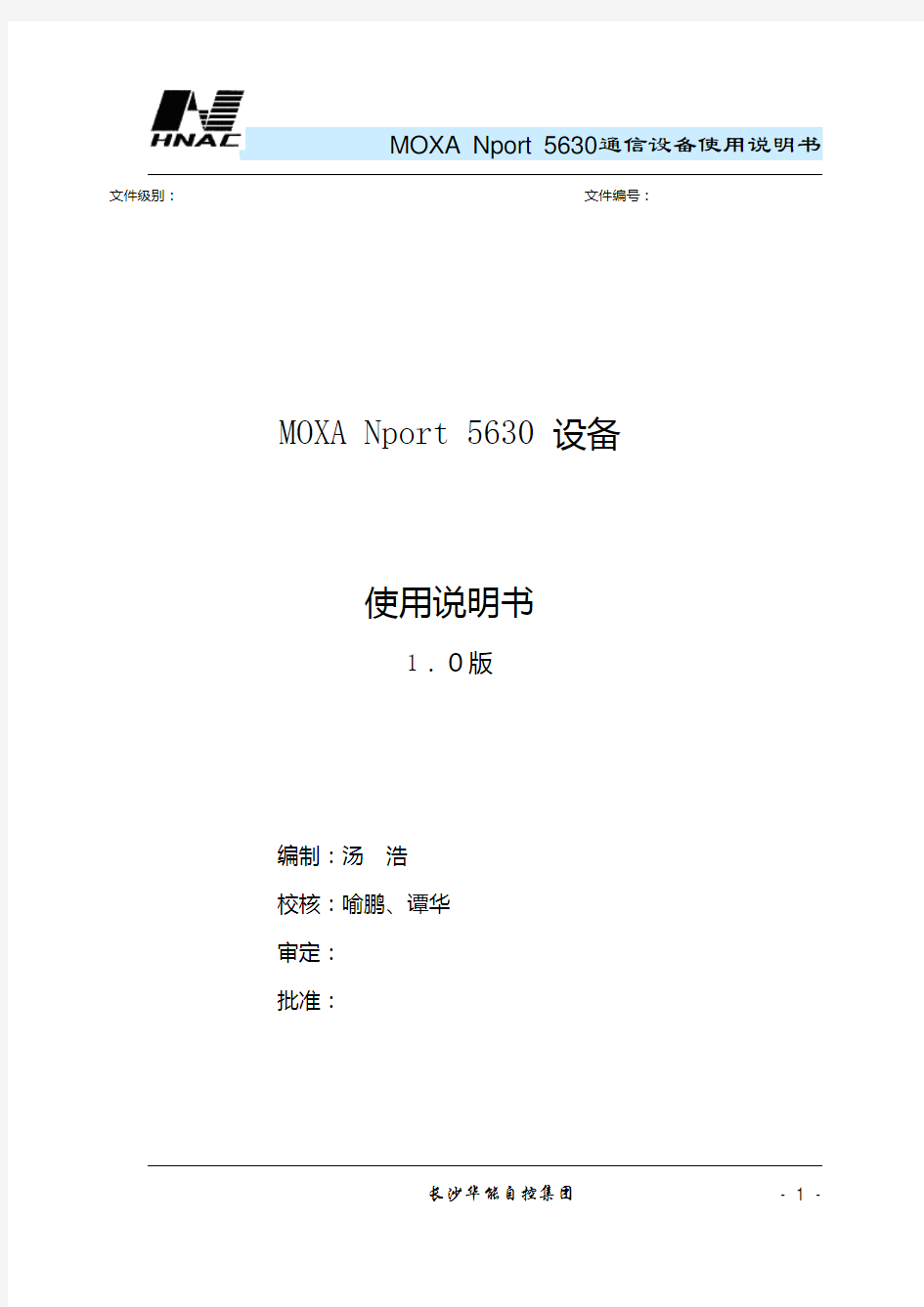

MOXA Nport 5630通信设备使用说明书文件级别:文件编号:
MOXA Nport 5630 设备
使用说明书
1.0版
编制:汤浩
校核:喻鹏、谭华
审定:
批准:
MOXA Nport 5630通信设备使用说明书长沙华能自控集团有限公司
一、简介
MOXA Nport 5600系列产品是一种和后台电脑用网络连接的串口服务器。
NPort 5600 系列
多个不同的后台电脑可以共同分享1个Nport 5600设备
MOXA Nport 5630通信设备使用说明书
Nport 5600 系列串口接线引脚
MOXA Nport 5630通信设备使用说明书
三、Nport 5600设置
面板和按钮说明
灯:
LED 灯-灯颜色-含义
MOXA Nport 5630通信设备使用说明书
按键:
先在NPORT 5600上把NPORT 5600的IP设置好,具体操作方法如
Menu(主选单) → NetWork Setting → IP Address →设置为192.168.X.X
→ NetMask →设置为255.255.255.0
四、后台电脑设置
在后台电脑中安装好Nport 5600的驱动程,安装完毕后在开始菜单中选择程序,然后再选择刚安装好的NPort Administration Suite→ NPort Administrator
打开后选择Broadcast Search (自动查找在网络内的Nport )
MOXA Nport 5630通信设备使用说明书
配置Nport 5600
设置PORTx 端口的通信方式
MOXA Nport 5630通信设备使用说明书
Com Mapping (串口映射)
也就是把NPORT 的PORTx 映射为电脑中的COM
MOXA Nport 5630通信设备使用说明书
基于FPGA的通用异步收发器设计(串口通信)
FPGA串行通用异步收发器设计 实验目的:1、掌握QuartusII6.0等EDA工具软件的基本使用; 2、熟悉VHDL硬件描述语言编程及其调试方法; 3、学习用FPGA实现接口电路设计。 实验内容: 本实验目标是利用FPGA逻辑资源,编程设计实现一个串行通用异步收发器。实验环境为EDA实验箱。电路设计采用VHDL硬件描述语言编程实现,开发软件为QuartusII6.0。 1、UART简介 UART(Universal Asynchronous Receiver Transmitter通用异步收发器)是一种应用广泛的短距离串行传输接口。常常用于短距离、低速、低成本的通讯中。8250、8251、NS16450等芯片都是常见的UART器件。 基本的UART通信只需要两条信号线(RXD、TXD)就可以完成数据的相互通信,接收与发送是全双工形式。TXD是UART发送端,为输出;RXD是UART接收端,为输入。 UART的基本特点是: (1)在信号线上共有两种状态,可分别用逻辑1(高电平)和逻辑0(低电平)来区分。在发送器空闲时,数据线应该保持在逻辑高电平状态。 (2)起始位(Start Bit):发送器是通过发送起始位而开始一个字符传送,起始位使数据线处于逻辑0状态,提示接受器数据传输即将开始。 (3)数据位(Data Bits):起始位之后就是传送数据位。数据位一般为8位一个字节的数据(也有6位、7位的情况),低位(LSB)在前,高位(MSB)在后。 (4)校验位(parity Bit):可以认为是一个特殊的数据位。校验位一般用来判断接收的数据位有无错误,一般是奇偶校验。在使用中,该位常常取消。 (5)停止位:停止位在最后,用以标志一个字符传送的结束,它对应于逻辑1状态。 (6)位时间:即每个位的时间宽度。起始位、数据位、校验位的位宽度是一致的,停止位有0.5位、1位、1.5位格式,一般为1位。 (7)帧:从起始位开始到停止位结束的时间间隔称之为一帧。 (8)波特率:UART的传送速率,用于说明数据传送的快慢。在串行通信中,数据是按位进行传送的,因此传送速率用每秒钟传送数据位的数目来表示,称之为波特率。如波特率9600=9600bps(位/秒)。 FPGA UART系统组成:如下图所示,FPGA UART由三个子模块组成:波特率发生器;接收模块;发送模块; 2、模块设计:
C语言串口通信助手代码
该程序全部由C写成没有C++ 更没用MFC 完全是自娱自乐给需要的人一个参考 #include "stdafx.h" #include
TCHAR cRecs[200],cSends[100]; //接收字符串发送字符串 char j=0,*cCom; //接收用统计数据大小变量端口选择 BOOL WINAPI Main_Proc(HWND hWnd, UINT uMsg, WPARAM wParam, LPARAM lParam) { switch(uMsg) { HANDLE_MSG(hWnd, WM_INITDIALOG, Main_OnInitDialog); HANDLE_MSG(hWnd, WM_COMMAND, Main_OnCommand); HANDLE_MSG(hWnd,WM_CLOSE, Main_OnClose); } return FALSE; } /*系统初始化函数*/ BOOL Main_OnInitDialog(HWND hwnd, HWND hwndFocus, LPARAM lParam) { HWND hwndCombo1=GetDlgItem(hwnd,IDC_COMBO1); ComboBox_InsertString(hwndCombo1,-1,TEXT("COM1")); ComboBox_InsertString(hwndCombo1,-1,TEXT("COM2"));
经测试的FPGA串口通信VHDL程序
实验三、FPGA串行通用异步收发器设计 实验目的:1、掌握QuartusII6.0等EDA工具软件的基本使用; 2、熟悉VHDL硬件描述语言编程及其调试方法; 3、学习用FPGA实现接口电路设计。 实验内容: 本实验目标是利用FPGA逻辑资源,编程设计实现一个串行通用异步收发器。实验环境为EDA实验箱。电路设计采用VHDL硬件描述语言编程实现,开发软件为QuartusII6.0。 1、UART简介 UART(Universal Asynchronous Receiver Transmitter通用异步收发器)是一种应用广泛的短距离串行传输接口。常常用于短距离、低速、低成本的通讯中。8250、8251、NS16450等芯片都是常见的UART器件。 基本的UART通信只需要两条信号线(RXD、TXD)就可以完成数据的相互通信,接收与发送是全双工形式。TXD是UART发送端,为输出;RXD是UART接收端,为输入。 UART的基本特点是: (1)在信号线上共有两种状态,可分别用逻辑1(高电平)和逻辑0(低电平)来区分。在发送器空闲时,数据线应该保持在逻辑高电平状态。 (2)起始位(Start Bit):发送器是通过发送起始位而开始一个字符传送,起始位使数据线处于逻辑0状态,提示接受器数据传输即将开始。 (3)数据位(Data Bits):起始位之后就是传送数据位。数据位一般为8位一个字节的数据(也有6位、7位的情况),低位(LSB)在前,高位(MSB)在后。 (4)校验位(parity Bit):可以认为是一个特殊的数据位。校验位一般用来判断接收的数据位有无错误,一般是奇偶校验。在使用中,该位常常取消。 (5)停止位:停止位在最后,用以标志一个字符传送的结束,它对应于逻辑1状态。 (6)位时间:即每个位的时间宽度。起始位、数据位、校验位的位宽度是一致的,停止位有0.5位、1位、1.5位格式,一般为1位。 (7)帧:从起始位开始到停止位结束的时间间隔称之为一帧。 (8)波特率:UART的传送速率,用于说明数据传送的快慢。在串行通信中,数据是按位进行传送的,因此传送速率用每秒钟传送数据位的数目来表示,称之为波特率。如波特率9600=9600bps(位/秒)。 UART的数据帧格式为: FPGA UART系统组成:如下图所示,FPGA UART由三个子模块组成:波特率发生器;接收模块;发送模块; 2、模块设计:
流媒体服务器软件使用说明
流媒体服务器软件使用说明
————————————————————————————————作者:————————————————————————————————日期: ?
流媒体服务器软件使用说明 时间:2014-01-24发布出处:海康威视浏览数:73952 流媒体服务器软件是客户端软件(目前版本为iVMS-4200 V2.0)的组成模块之一,点击下载网站上客户端软件,安装时可选择流媒体服务器软件。流媒体服务器软件需要和客户端配合使用才能起到转发效果。 流媒体服务器的使用步骤: 1.在欲做转发服务器的PC或服务器上安装并运行流媒体服务器软件,软件从上到下两块内容依次是连接信息区和命令信息区。(可直接运行,不需配置,或根据需要在配置中改变端口)。 注意:使用流媒体时需要关闭PC或者服务器的防火墙。如有特殊需求不能关闭防火墙,则需要映射554以及12000-13000端口段。?2.运行软件后,在客户端PC上添加流媒体服务器。在“设备管理”界面选择流媒体服务器,选择“添加设备”。 3.在弹出的对话框中填入运行流媒体服务器软件的PC或服务器的IP地址和端口号点击确定即可。(若没有修改流媒体服务器的端口,使用默认的554就可以)。 4.选择添加的流媒体服务器,点击“配置”,选择需要通过流媒体取流的监控点。 5.在其他需要访问的电脑客户端上重复第2-4这3个步骤,全部都添加完成后即可。添加成功后进行预览,在连接信息区和命令信息区能分别看到提示。 开启流媒体服务器转发后依旧没有效果的可能原因: 1.有部分客户端没有添加流媒体服务器,依然通过直连设备来获取数据流。?2.IE无转发效果,有PC通过IE访问设备后,已经占用设备若干并发流路数,此时客户端通过流媒体转发也会有部分通道播放失败。此时,可关掉IE预览测试。?3.流媒体服务器网络上传达到上限,无法有效进行转发。此时需要确认转发的路数没有达到服务器网络负荷能力上限,目前4200流媒体服务器转发能力为进64路,出200路(按2M码流计算,如果码流高于2M,则进出路数相应减少;但如果低于2M码流,最大进出路数不变。)。?4.运行了多个流媒体服务器软件,一台硬盘录像机的图像通过不同的流媒体服务器进行转发。 DVR/DVS远程访问设置手册 时间:2014-01-13发布出处:海康威视浏览数:177470 设备外网访问设置方法详解
串口调试助手设计思路与手册
(2016-11-21)本设计包含的函数模块有: 1.打开/关闭串口和设置串口参数 2.软件退出 3.获取串口参数 4.发送数据 5.接受数据 6.清空发送区 7.清空接收区 8.计数清零 9.暂停/开启接收数据 10.自动发送 11.发送周期设置 12.打开文件 13.保存数据 补充说明: 1.设置串口参数里面包括了1)获取串口可用串口。2)波特率下拉参数设置。3)校验位下 拉参数设置。4)数据位下拉参数设置。5)默认设置。6) 2.发送数据前先判断是否为十六进制,是否为自动发送。是十六进制发送则把数据先转为 十六进制格式并获取数据长度,再把数据转到发送缓冲区发送,否则ASCII码文本发送3.接收数据函数在串口运行时一直在判断是否有新数据,并根据不同的接收模式,加显不 同格式的数据 软件代码详细介绍: (74-92h)可用串口检测及下拉控件。 (96-109h)波特率下拉控件设置。 (113-121h)校验位下拉控件。 (125-131h)数据位下拉控件。 (135-141h)停止位下拉控件。 (145-155h)默认参数设置。 (159-162h)接收数据串口说明与启动。 (168-174h)关闭软件设置。 (176-180h)关闭窗口后先关闭线程再关闭进程。 (182-194h)定义串口各参数。 (197-281h)打开串口按钮回调函数,先判断是否有可用串口,没有则显示“无可用串口,无法打开”然后返回,有则继续判断当前是要打开串口还是关闭串口,若是需要打开串口则尝试设置串口参数并打开串口,打开串口失败会提示无法打开串口,打开串口成功则串口参数下拉控件变灰发送数据按钮点亮,判断自动发送控件如果被选中则打开串口后直接自动发送数据。如果之前判断按钮回调是关闭串口,则进行关闭串口并配置相关参数。 (282-347h)CRC16查表法校验函数。 (349-357h)发送数据按钮回调及自动发送按钮回调。 (358-369h)发送数据线程配置。 (371-510h)发送数据函数,先判断是否正在发送数据,如不在发送则设置当前正在发送状态,后继续判断是写序列号模式还是串口调试模式,串口调试模式时先定义发送缓冲区和
Nport5630串口服务器说明书
N p o r t5630串口服务 器说明书 -CAL-FENGHAI.-(YICAI)-Company One1
文件级别:文件编号: MOXA Nport 5630 设备 使用说明书 1.0版 编制:汤浩 校核:喻鹏、谭华 审定: 批准: 长沙华能自控集团有限公司
一、简介 MOXA Nport 5600系列产品是一种和后台电脑用网络连接的串口服务器。 NPort 5600 系列 多个不同的后台电脑可以共同分享1个Nport 5600设备 二、Nport 5600通信线制作 Nport 5600 系列串口接线引脚 引脚号RS232RS422 / 4线RS4852线RS485 1DSR
2RTS 3GND TXD+ 4TXD TXD- 5RXD RXD-DATA- 6DCD RXD+DATA+ 7CTS GND GND 8DTR 三、Nport 5600设置 面板和按钮说明
灯: LED灯 先在NPORT 5600上把NPORT 5600的IP设置好,具体操作方法如 Menu(主选单) NetWork Setting IP Address 设置为 NetMask 设置为 四、后台电脑设置 在后台电脑中安装好Nport 5600的驱动程,安装完毕后在开始菜单中选择程序, 然后再选择刚安装好的NPort Administration Suite NPort Administrator 打开后选择Broadcast Search (自动查找在网络内的Nport ) 配置Nport 5600
设置PORTx 端口的通信方式
锋云服务器产品使用说明书
锋云服务器产品使用说明书
目录 第一章产品说明 (1) 一、概述 (1) 二、硬件技术指标 (1) 1.主要固件 (1) 2.稳定性 (1) 3.运行环境 (1) 4.其他 (2) 三、系统软件技术指标 (2) 1.视频点播 (2) 2.稳定性 (2) 3.外设支持 (2) 4.易用性容错性 (2) 第二章外观说明 (3) 一、外观接口说明 (3) 1.前面板说明 (3) 2.后挡板说明 (4) 第三章使用说明 (5) 一、服务器硬盘制作管理工具介绍 (5) 1.工具概述 (5) 2.运行环境 (5) 3.运行方式 (5) 4.准备工作 (6) 5.制作服务器硬盘 (6) 选择磁盘设备 (6) 更换磁盘设备 (7) 开始制作 (7) 二、设置向导 (12) 三、授权工具 (18) 四、系统设置 (20) 五、服务管理器设置 (24) 六、KTV曲库管理工具 (27) 1.系统概述 (27) 2.运行环境 (28) 3.运行方式 (28) 4.各个模块的使用方法 (28) (一)系统工具模块 (28) 1.数据库配置工具 (28) 2.数据库升级工具 (29) 3.歌词包更新工具 (30) 4.歌词检索工具 (32) (二)曲库管理模块 (32) 1.服务器管理 (33) 2.曲库路径管理 (34)
3.歌曲库管理 (36) 4.歌曲文件管理 (42) 5.歌星库管理 (45) 6.新歌列表 (48) 7.公播列表 (49) 8.VIP列表 (49) 9.情景歌曲列表 (49) 10.电影管理 (50) (三)系统设置模块 (51) 1.歌曲类型设置 (51) 2.歌曲语种设置 (52) 3.歌曲版本设置 (52) 4.歌星类型设置 (53) 5.VIP歌曲类型设置 (54) 6.情景类型设置 (54) 7.电影类型设置 (55) 8.系统参数设置 (56) 七、配置包厢信息 (57) 八、文件浏览器 (61) 九、监控中心 (63) 十、自动升级功能介绍 (64) 1.功能概述 (64) 2.运行环境 (64) 3.运行方式 (64) 4.准备工作 (64) 5.制作升级U盘 (65) 6.系统升级 (65) 十一、用户管理 (68) 十二、控制终端 (70) 十三、telnet工具 (72) 十四、任务管理器 (77) 十五、文本编辑器 (81) 十六、磁盘健康管理工具 (82) 十七、日期和时间设置 (84) 第四章常见问题与解答(FAQ) (85) 1.为什么锋云服务器是云服务器? (85) 2.锋云服务器的优势是什么? (85) 3.锋云服务器硬盘要怎么初始化? (86) 4.锋云服务器是否有系统备份功能? (86) 5.锋云服务器能挂载多少个硬盘,支持多大容量的硬盘? (86) 6.锋云服务器是否存在目前系统负载均衡隐患? (86) 7.锋云服务器对多语种是否支持? (86) 8.锋云服务器上电到正常工作需要多少时间? (87) 9.锋云服务器的负载极限是多少并发? (87)
MOXA串口服务器NPORT_5130详细配置
MOXA串口联网服务器 NPORT 5130 特点 - 以太网口支持100/10M自适应,串口支持RS-422,RS-485(2w/4w) - 低成本、信用卡大小 - 支持Windows/Linux COM串口驱动程序模式 - 提供包括TCP Server、TCP Client、UDP Server/Client和 Ethernet Modem 在内的不同socket操作模式 - 无需PC、可通过网络连接两个串口设备的对等连接模式 - 易于使用、可用于批量安装的Windows工具 - 所有信号内置15 KV突波保护 - 支持网络管理协议SNMP MIB-II - 可通过网络Web/Telnet进行配置 MOXA针对串口联网服务器开发了软件 NPort Administrator,方便用户配置,下面 我就着重讲如何用Nport Administration 配 置NPORT产品, 图一
1、NPORT 5130提供多种操作模式,例如:Real com模 式,Tcp server模式,Tcp client模式,Udp模 式。 图二 2、配置方法: 2.1、安装NPORT administration 软件。 2.2、打开软件,如图: 图三 点击Search,可以搜索到局域网中所有的NPORT设备,包括和主机IP不同网段的NPORT设备。 搜索到设备如下图:
图四 如图可以显示设备的型号,MAC地址,IP地址,以及设备的名称。(默认IP:192.168.127.254) 2.3、基本设置界面介绍 选中要配置的设备,点击右键——Configuer,或者是双击,进入设备配置界面,如图: 图五 如图五,Basic界面可以设置设备的名称,设备的时钟(默认读取主机时钟),以及登陆设备的方式。(提醒:必须勾选Modofy才能对配置进行修改,否则只能对查看配置)
串口调试助手使用方法
串口调试助手使用方法 你可以试试串口监控器,一个功能强大,非常易用的软件。 串口监控器是一个免费的多功能串口通讯监控软件,它能够多种方式显示,接收,分析通讯数据;能够以多种灵活方式发送数据;功能强大,操作简便,在串口通讯监控,设备通讯测试中,能够有效提高工作效率。 主要功能如下: 接收数据: 1. 以十六进制方式显示接收到的数据。 2. 以字符方式显示接收到的数据。 3. 数据帧自动识别,分行显示。 4. 接收数据自动换行设置。 5. 显示或隐藏数据帧的接收时间。 6. 自动清除,自动保存接收到的数据。 7. 接收数据个数计数。 发送数据: 1. 十六进制方式发送数据。 2. 字符串方式发送数据。 3. 发送“发报窗口”当前光标行的数据帧。 4. 循环发送“发报窗口”当前光标行的数据帧。 5. 循环发送“发报窗口”固定行的数据帧。 6. 循环依次发送“发报窗口”的多行数据帧。(设置起始行,行数) 7. 触发发送,接收到“发报窗口”某一行数据,触发发送“发报窗口”另一行数据。 8. 发送数据个数计数。 实用增强功能: 1. 强大易用的进制转换功能。 2. 智能识别当前光标处数据帧的行号,“字符”或“十六进制数”的个数。 3. 智能计算当前选择的“字符”或“十六进制数”的个数。 4. 强大的数据查找功能。 5. 定时保存,定时清除数据。 6. 根据自己的喜好,灵活变换操作界面。
应用场合: 1. 截取和分析设备之间通讯数据流。 2. 串行外围设备硬件开发。 3. 串行设备驱动程序开发。 4. 调试和测试设备和设备之间的串行通讯过程。 5. 记录和分析RS232/422/485通信过程。 6. 模拟某设备通讯过程,对另外设备进行通讯测试。
DSP课程设计 同步串口通信在TMS320C643上实现
摘要 进入21世纪之后,数字化浪潮正在席卷全球,数字信号处理器DSP(Digital Signal Processor)正是这场数字化革命的核心,无论在其应用的广度还是深度方面,都在以前所未有的速度向前发展。数字信号处理是利用计算机或专用处理设备,以数字的形式对信号进行分析、采集、合成、变换、滤波、估算、压缩、识别等加工处理,以便提取有用的信息并进行有效的传输与应用。 DSP可以代表数字信号处理技术(Digital Signal Processing),也可以代表数字信号处理器(Digital Signal Processor)。前者是理论和计算方法上的技术,后者是指实现这些技术的通用或专用可编程微处理器芯片。 本文就是就是基于DSP原理及应用编写设计的同步串口通信在TMS320C643上实现。其集成开发环境为CCS,工作平台是SEED-DTK 。CCS 是TI公司推出的用于开发DSP芯片的集成开发环境,它采用Windows风格界面,集编辑、编译、链接、软件仿真、硬件调试以及实时跟踪等功能于一体,极大地方便了DSP芯片的开发与设计,是目前使用最为广泛的DSP开发软件之一。SEED-DTK(DSP Teaching Kit)是一套可以满足大学本科、研究生和教师科研工作的综合实验设备。SEED-DTK 是我公司在总结以往产品的基础上,以独特的多DSP 结构、强大的DSP 主板功能、丰富的外围实验电路、精心设计的实验程序、精湛的产品工艺形成的高性能产品。 关键字:同步串口通信 DSP CCS SEED-DTK
目录 一.功能描述 ---------------------------------------------------------- 3二.概要设计 ---------------------------------------------------------- 3 2.1 McBSP 介绍------------------------------------------------- 3 2.2 设计目的------------------------------------------------------ 4 2.3 设计概要------------------------------------------------------ 4三.详细设计 ---------------------------------------------------------- 4 3.1 实验程序功能与结构说明 -------------------------------- 4 3.2 程序流程图 ---------------------------------------------------- 5四.调试过程及效果 ------------------------------------------------- 5 4.1 实验准备------------------------------------------------------ 5 4.2 调试过程及效果 -------------------------------------------- 6 4.2.1 创建源文件 -------------------------------------------- 6 4.2.2 创建工程文件 ----------------------------------------- 7 4.2.2 设置编译与连接选项 -------------------------------- 8 4.2.3 工程编译与调试 ------------------------------------ 10 五.存在问题 -------------------------------------------------------- 12 六. 心得-------------------------------------------------------------- 12 七.参考文献 -------------------------------------------------------- 12 附录(源程序) ----------------------------------------------------- 13
串口调试助手VC++6.0程序
串口调试助手源程序 及编程详细过程 作者:龚建伟 2001.6.20 可以任意转载,但必须注明作者和说明来自https://www.360docs.net/doc/7711436129.html,,不得作为商用 目次: 1.建立项目 2.在项目中插入MSComm控件 3.利用ClassWizard定义CMSComm类控制变量 4.在对话框中添加控件 5.添加串口事件消息处理函数OnComm() 6.打开和设置串口参数 7.发送数据 在众多网友的支持下,串口调试助手从2001年5月21日发布至今,短短一个月,在全国各地累计下载量近5000人次,在近200多个电子邮件中,20多人提供了使用测试意见,更有50多位朋友提出要串口调试助手的源代码,为了答谢谢朋友们的支持,公开推出我最初用VC控件MSComm编写串口通信程序的源代码,并写出详细的编程过程,姑且叫串口调试助手源程序V1.0或VC串口通讯源程序吧,我相信,如果你用VC编程,那么有了这个代码,就可以轻而易举地完成串口编程任务了。(也许本文过于详细,高手就不用看) 开始吧: 1.建立项目:打开VC++6.0,建立一个基于对话框的MFC应用程序SCommTest(与我源代码一致,等会你会方便一点); 2.在项目中插入MSComm控件选择Project菜单下Add To Project子菜单中的 Components and Controls…选项,在弹出的对话框中双击Registered ActiveX Controls项(稍等一会,这个过程较慢),则所有注册过的ActiveX控件出现在列表框中。选择Microsoft Communications Control, version 6.0,,单击Insert按钮将它插入到我们的Project中来,接受缺省的选项。(如果你在控件列表中看不到Microsoft Communications Control, version 6.0,
GSK218M990MA串口通讯软件说明书
串口通讯软件说明书 串口通讯软件为Windows界面,用于PC端向CNC端发送文件、接收文件,或者进行DNC加工。该软件可运行于Win98、WinMe、WinXP及Win2K。 1 程序启动: 直接运行GSK Comm .exe程序。程序启动后界面如下: 2 功能介紹: 1.文件菜单 文件菜单里包括新建、打开和保存程序文件,打印和打印设置,最近打开的文件列 表等功能。 2.编辑菜单 编辑菜单包括剪切、复制、粘贴、撤消、查找、替换等功能。 3.串口菜单 主要是串口的打开和设置。 4.传输方式菜单 包括DNC传输方式、文件发送传输方式、文件接收传输方式。 5.查看菜单
工具栏和状态栏的显示和隐藏。 6.帮助菜单 本软件的版本信息。 3 软件使用: 1. DNC传输方式 注:需要将系统I/O通道设为0 1) 通过文件菜单的“打开”按钮或者工具栏的打开按钮打开程序文 件,有必要的话可以利用本软件再进一步编辑。 2) 打开并设置好串口,如上图所示,选择适用于GSK218M,系统默认的 DNC波特率是38400,可通过参数重新设置(具体参考218M系统操作 说明书)。218M系统设置为数据位8位,停止位0位,无奇偶校验。 3) 第一和第二步顺序可相互交换,不影响接下来的传输和加工;但接下去的 步骤必须按顺序操作,否则会影响传输和加工效果。 4) CNC端和机床准备好了之后,按下CNC面板上的按钮。 5) 打开传输方式菜单的“DNC”菜单项或者是按下工具栏的 DNC传输按钮,找到程序开始传送数据。 6) 当“发送字节”数停止时,按下CNC面板上的键接收数据,然后 再按下CNC面板上的按钮开始加工。 7) 接下去的可以正常加工的方式进行操作。 8)传输开始后,本程序会显示出传输的情况,包括传输的文件名,传输的字 节数,传输的行数,传输所用的时间和传输的速度(字节/秒);界面如下: 此时除结束传输之外,请不要对本软件进行其它的操作。加工完后按键
MOXA串口服务器产品配置说明
M O X A串口服务器产品 配置说明 集团文件发布号:(9816-UATWW-MWUB-WUNN-INNUL-DQQTY-
第一章:准备工作准备工作 我们用一条交叉网线把NPort5110和PC机的网口连接起来,并把NPort上电。 首先,打开控制面板,网络连接。 在本地连接上点右键,选择属性。 双击进入Internet协议(TCP/IP),点击“使用下面的IP地址” 写入IP地址和子网掩码,记住要和NPORT的IP地址在同一子网段内。如NPORT默认IP 为;就需要把PC机的IP地址设为, 255.255.255.0,最后一个数字不同即可。 点击确定。 第二章:网络和串口参数配置 搜索NPort 打开NPortAdministrator(可以在光盘的对应位置找到这个软件,安装好),点击Search,此 时请确认网络防火墙已经关闭。 会搜索到我们的NPort5110,点击stop,停止搜索。 网络参数配置 双击右边空白处的NPort设备,会出现以下界面,点击选择Network选项卡,点击Modify 修改。可以看到以下界面: 我们可以在里面修改NPort的以下参数: IPAddress:IP地址。 Netmask:子网掩码。
Gateway:网关。 IPConfiguration:可以配置为静态IP(Static),或者为DHCP(动态IP)。DNSServer1和2:DNS,域名解析服务器。 串口参数配置 点击Serial选项卡,点击Modify修改,双击端口进去,可以看到以下界面: 我们可以在里面修改以下参数: BaudRate:波特率,NPort5000系列只能支持标准波特率,如9600,115200bps等。Parity:校验。 None:无校验 Even:偶校验。 Odd:奇校验。 Space:空。 Mark:标志。 DataBits:数据位。 StopBits:停止位。 FlowControl:流量控制。 None:无流量控制。 XON/XOFF:软件流控。 RTS/CTS:硬件流控。 FIFO:64bit先进先出,为了降低CPU负载,提高设备性能。可以选择Enable启用,或Disable 禁用。 Interface:可选择RS232,RS422,RS4852线,或者RS4854线。(NP5110只能为RS232)
串口调试助手毕业论文
1. 双击运行软件 如果出错,请先安装Microsoft .NET Framework 2.0,即微软.NET 2.0虚拟机。 第一次运行时,请先阅读使用协议,并单击“我同意”。如图1.1所示。 图1.1 第一次运行时请阅读使用协议,单击“我同意” 图1.2 JCBus串口调试助手的工作区域 随后,可以看到如图1.2所示的软件工作区域: 1.1标题栏:显示为“JCBus串口调试助手” 1.2菜单栏:包括“文件”、“帮助” 等菜单项目 1.3串口参数设置区:用于设置串口名称、波特率、校验位、数据位和停止位等 1.4调试结果解析区:用于解析调试过程中的数据,使数据在16进制、10进制等之间转换。 1.5调试区:分“消息应答”和“自动接收”两种调试方式。 A.“消息应答”:软件向设备发送一条消息后接收设备回应的信息;
B.“自动接收”:软件只负责接收设备发送的消息并在界面上显示出来。 两种方式可以通过点击“消息应答”或者“自动接收”标签页来切换。 1.6显示区:处于调试区的中间位置1.7调试操作区:记录“消息应答” 方式的详细调试操作 2设置串口参数 软件使用单串口调试设备,所以必须正确地设置串口参数。软件启动后将自动识别所有可用的串口,并打开第一个可用的串口,如图2.1所示。 图2.1 JCBus串口调试助手启动后,默认打开第一个可用的串口如果要使用另一个串口或者更改当前串口的设置,请先单击“关闭”按钮,软件将显示串口已经关闭,如图2.2所示。 图2.2 设置串口参数前,请先关闭已经打开的串口您可以设置的参数有: A.串口:软件自动识别所有可用的串口,您只需要在下拉框中选择即可; B.波特率:除了常规的2400、4800、9600、19200和38400以外,只要您的硬件允许,您还可以输入其他波特率; C.校验位:可以选择“无”、“奇校验位”、“偶校
存储服务器使用说明书
存储服务器 操作手册
目录 第一章存储服务器的功能........................................................................................................- 2 - 1.1功能概述........................................................................................................................- 2 - 1.2性能概述........................................................................................................................- 2 - 1.3运行环境........................................................................................................................- 3 - 第二章存储服务器的使用........................................................................................................- 4 - 2.1运行前的准备................................................................................................................- 4 - 2.1.1磁盘的组织.........................................................................................................- 4 - 2.1.2原始数据库文件.................................................................................................- 4 - 2.1.3 确认运行环境....................................................................................................- 5 - 2.2服务器操作说明............................................................................................................- 5 - 2.2.1首次运行.............................................................................................................- 5 - 2.2.2主界面说明.........................................................................................................- 6 - 2.2.3启动服务器.........................................................................................................- 7 - 2.2.4停止服务器.........................................................................................................- 8 - 2.2.5系统配置.............................................................................................................- 8 - 2.2.6退出.....................................................................................................................- 8 - 2.2.7配置录像计划.....................................................................................................- 8 - 2.2.8未录通道日志记录功能.....................................................................................- 9 - 第三章存储服务器的数据库备份..........................................................................................- 10 - 3.1 数据库的备份还原.....................................................................................................- 10 - 3.2存储服务器的重新安装..............................................................................................- 11 -
毕业设计-软件使用说明书
系统使用说明书 目录 一、服务器搭建和系统安装 (2) 1.1服务器要求 (2) 1.2服务器软件要求 (2) 1.3系统的安装 (3) 二、系统打开和功能说明 (5) 2.1 登录模块说明 (5) 2.2 管理员用户功能模块 (7) 2.2.1 管理员用户信息管理模块 (7) 2.2.2 管理员论文查询功能模块 (8) 2.2.3 管理员用户查询功能模块 (8) 2.2.4 管理员用户用户管理功能模块 (9) 2.2.5 管理员回复反馈功能模块 (10) 2.3 部门助理用户功能模块 (10) 2.3.1 部门助理用户信息管理模块 (10) 2.3.2 部门助理用户审核功能模块 (11) 2.3.3 部门助理论文查询功能模块 (11) 2.3.4 部门助理公告管理功能模块 (12) 2.4 普通用户功能模块 (13) 2.4.1 普通用户信息管理功能模块 (13) 2.4.2 普通用户科研信息录入功能该功能模块是整个系统的主要输入功能模 块,主要是用户根据自己实际情况输入个人的科研信息,都是一对多的,论文输入 时还可以将论文作为附件上传到系统中 (14) 2.4.3 普通用户公告和反馈功能模块 (15) 三、系统使用注意事项和安全性措施 (16)
一、服务器搭建和系统安装 1.1服务器要求 对于本次设计的系统,由于其数据量较大,用户较多,所以对于服务器的硬件有一定的要求,由于多用户的同时操作,所以CPU和内存都有较高的标准,这里我推荐使用E5400 2.76GHZ双核处理器以上CPU,内存建议大于2G,由于论文上传存储和大量的数据存储,硬盘推荐10G以上。因为系统是JSP写的,所以对于服务器端得系统没有什么特殊要求,可以为linux也可以为windows sever2003.这里为了便于测试和优化,我推荐使用windows sever2003.数据用mysql。2M以上独立带宽。 1.2服务器软件要求 服务器端首先需要安装好相应的系统,这里我推荐的是sever2003,其次是根据需求下载好数据库程序,这里我选择的是mysql,所以我们需要先下载好mysql的安装文件。其实就是系统环境,因为我的程序是基于java写的,所以必须要有java的支持文件jdk文件,这个可以在java的官网上下载。然后就是平台程序,即展示系统的支持程序,这里我用的是tomcat。这样我这次设计的系统的所需要的服务器端软件就全部具备了。
Nport5630串口服务器说明书
文件级别:文件编号: MOXA Nport5630设备 使用说明书 1.0版 编制:汤浩 校核:喻鹏、谭华 审定: 批准: 长沙华能自控集团有限公司一、简介 MOXANport5600系列产品就是一种与后台电脑用网络连接得串口服务器。 NPort 5600系列? 多个不同得后台电脑可以共同分享1个Nport5600设备
二、Nport5600通信线制作 Nport 5600 系列串口接线引脚 引脚号RS232 RS422/ 4线RS485 2线RS485 1 DSR 2 RTS 3GNDTXD+ 4TXD TXD- 5 RXD RXD-DATA— 6 DCD RXD+ DATA+ 7 CTS GND GND 8DTR 三、Nport 5600设置 面板与按钮说明
灯: LED灯-灯颜色-含义 LED灯颜色含义 准备灯红正在启动中,长期则就是有错误 绿正常 1—8/16通信信号灯正在接收数据 绿正在发送数据 按键: 键名称—含义 MENU菜单键 ∧上翻键 ∨下翻键 SEL选择键 先在NPORT5600上把NPORT5600得IP设置好,具体操作方法如 Menu(主选单)→NetWork Setting → IP Address →设置为192、168、X、X →NetMask→设置为255、255、255、0 四、后台电脑设置 在后台电脑中安装好Nport5600得驱动程,安装完毕后在开始菜单中选择程序,然后再选择刚安装好得NPort Administration Suite→ NPortAdministrator 打开后选择BroadcastSearch(自动查找在网络内得Nport)
